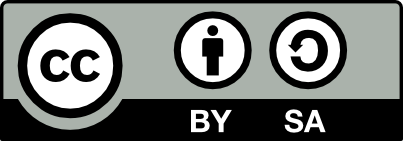![]() OBS Studio: cómo crear los manuales del futuro
OBS Studio: cómo crear los manuales del futuro
Observatorio de tecnología educativa nº 30

La autora de este artículo...
Azahara Zain Alburquerque Muro es diplomada en Magisterio, especialidad Primaria, y licenciada en Humanidades. Formadora sobre metodologías activas (aprendizaje basado en proyectos, aprendizaje cooperativo y educación emocional) y programación por competencias en Séneca. Desde hace trece años, es profesora en Primaria llevando a cabo metodologías activas y, actualmente, en el CEIP Nueva Jarilla de Jerez de la Frontera. En continuo aprendizaje y evolución, a través de la formación permanente desde diferentes organizaciones públicas y privadas, y en diversas disciplinas centradas en la innovación educativa. De espíritu aventurero y emprendedor, participando y colaborando activamente en multitud de proyectos de distinta índole.
Introducción
Vivimos en la era de la inmediatez, lo visual, lo táctil… y el uso de la información es fugaz e instantáneo. En esta realidad, docentes y alumnado se ven en la necesidad de buscar respuestas para gestionar la amplitud de la información, desde un pensamiento crítico capaz de analizarla y emplearla para dar salida a las inquietudes de los niños y niñas de hoy en día.
Es por ello que este artículo está centrado en una aplicación llamada OBS Studio-Open Broadcaster Software, que nos permite realizar tutoriales combinando diferentes escenas donde se suceden al mismo tiempo imágenes, música, webcam, audio, pizarra, etc.
Necesitamos plantearnos qué metodologías activas son las necesarias para potenciar las capacidades del alumnado, pero teniendo en cuenta su realidad, sus intereses. Los youtubers están a la orden del día, son seguidos y aclamados por multitud de nuestro alumnado, hasta el punto que muchos de ellos sueñan con llegar a ser tan influencers como sus ídolos.
¿Y si los manuales del futuro fueran digitales y estuvieran realizados por ellos? ¿Y si lo hicieran, además, en equipos cooperativos? ¿Y si las áreas se conjuraran en proyectos que partieran de esos manuales digitales? OBS es nuestra herramienta.
La herramienta
OBS Studio es una herramienta libre y de código abierto para la grabación y la transmisión de vídeo por internet en streaming con características excepcionales, con una gran calidad y totalmente gratuita. OBS Studio es flexible a las necesidades e intereses del alumnado, ya que dispone de un sinfín de posibilidades, creando diferentes escenas con múltiples fuentes, como ya hemos mencionado.
Además, nuestro alumnado no solo podrá generar los manuales del futuro, creando su propia biblioteca digital sobre los proyectos acometidos y por acometer; sino que con OBS Studio puede transmitir directamente a YouTube y Twitch, entre otras muchas plataformas, e, incluso, transmitir a varias plataformas a la vez. Esto permitiría conectar varios centros que trabajan por proyectos, traspasando así las fronteras de las aulas y/o los centros.
Explicación del uso en el ámbito educativo
Esta aplicación da sustento a las metodologías activas llevadas a cabo en nuestra aula, ya que fomenta el trabajo cooperativo en el reparto de tareas a realizar para la creación del manual digital; así como el aprendizaje basado en proyectos (ABP), puesto que guía todo el proceso de cualquier proyecto que se plantee desde el aula, por ejemplo, si nos centramos en un ABP cuyo producto final sea la creación de un espacio de previsión meteorológica, OBS proporcionará los recursos necesarios de edición y vídeo producción.
Centrándonos en la propia herramienta, vamos a ver unos sencillos pasos para poder crear nuestros manuales digitales grabados o en directo.
Abrimos la página de OBS Studio en la dirección: https://obsproject.com/es y descargamos gratuitamente la herramienta para nuestro PC. Está disponible para Windows, MAC y Linux. Suele contar con actualizaciones que aparecen, como se puede ver, en últimas novedades, donde nos hace referencia a la última versión para cada soporte.
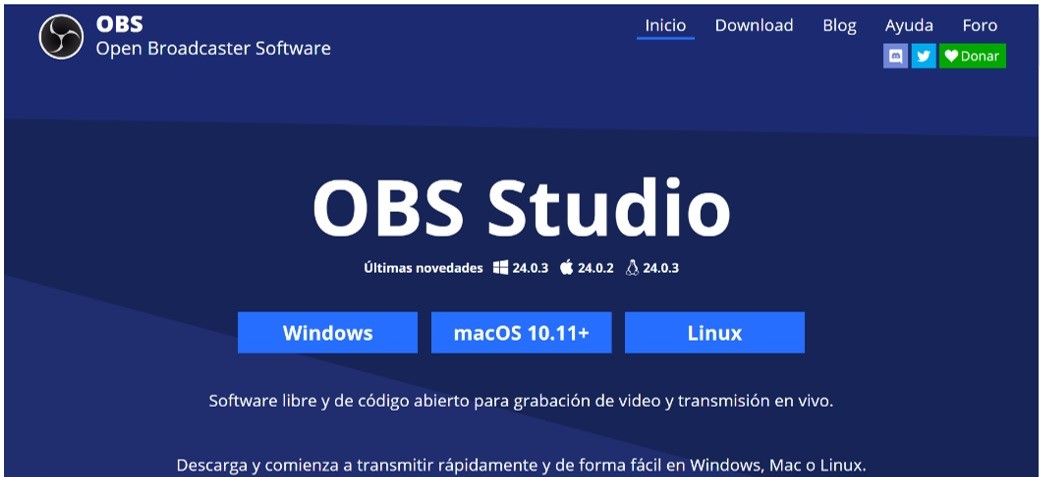
Una vez descargada e instalada, se abre directamente sin requerir registro alguno. Además, no cuenta con limitaciones ni con opciones de pago, ya que está en su totalidad abierta al uso de manera gratuita. Como vemos en la siguiente imagen, nuestra pantalla aparece con la parte inferior dividida en tres apartados. Si nos fijamos en la zona inferior izquierda, encontraremos un cuadrado llamado Escenas. Las escenas serán las capas o pantallas que podremos intercalar a la hora de producir nuestro tutorial, como por ejemplo a la hora de crear nuestro fondo, incluir nuestro vídeo o añadir algún elemento como música o la incorporación de un vídeo externo.
Cuando comenzamos la pantalla aparece como podemos observar en la siguiente imagen:
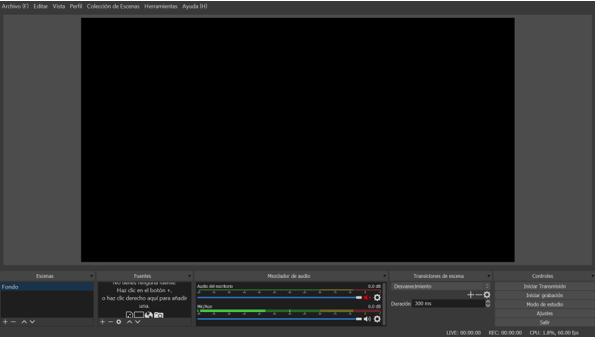
Desde la que podemos comenzar a crear diversas escenas pulsando en el signo más que encontramos en la esquina inferior izquierda. Las escenas serán las que determinen cuántas pantallas tendremos en juego en una grabación o en un streaming.
Para agregar una imagen de fondo creamos una nueva escena, en este caso, seleccionamos el recurso (una imagen de fondo) y buscamos entre nuestras imágenes la que queremos utilizar, como se ve a continuación:
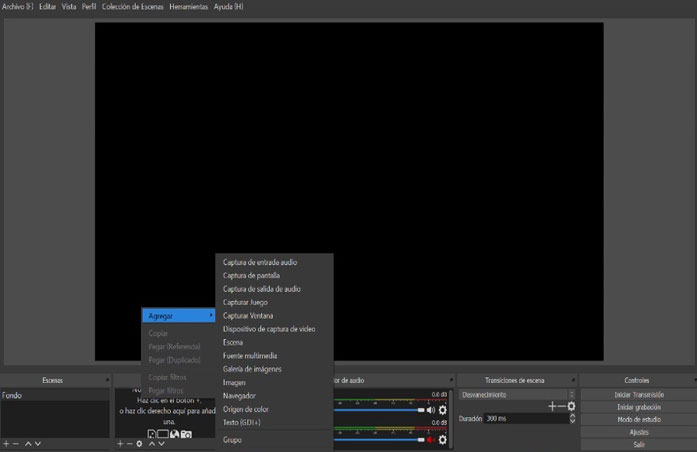
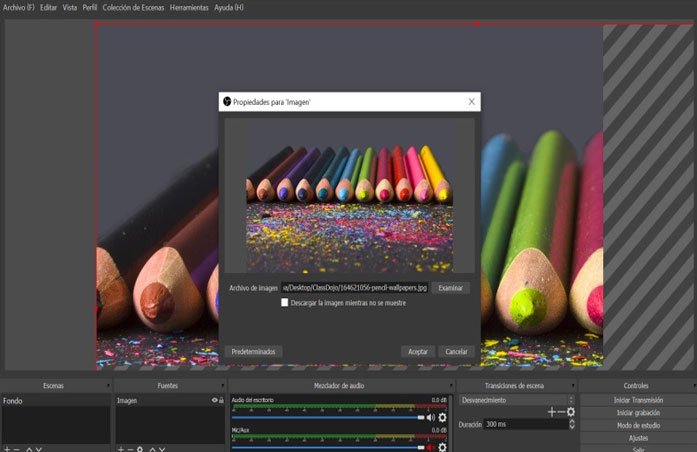
Para añadir textos, es tan sencillo como volver a desplegar el menú de la derecha y seleccionar texto. Se abrirá una pantalla, para poder elegir la fuente, el tamaño, si lo queremos negrita, etc. Y se generará una imagen previa.
Tras ello, aceptamos el formato y aparecerá un recuadro pequeño en el margen izquierdo superior con el texto que hayamos escrito.
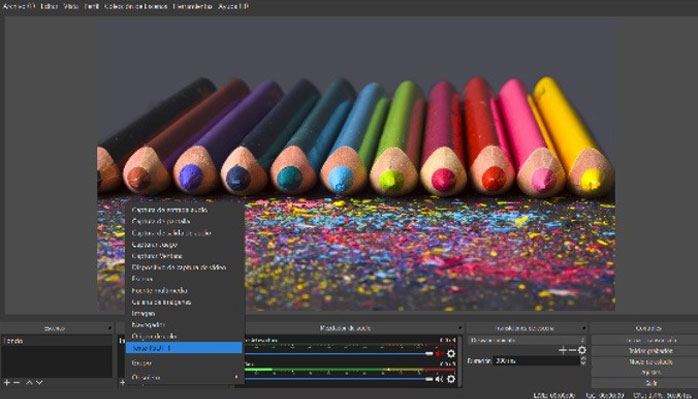
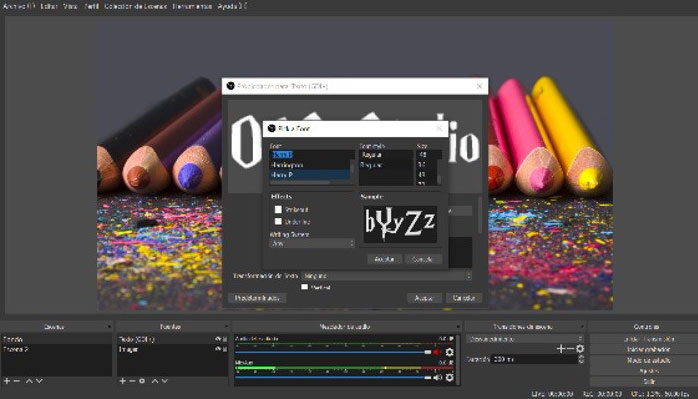
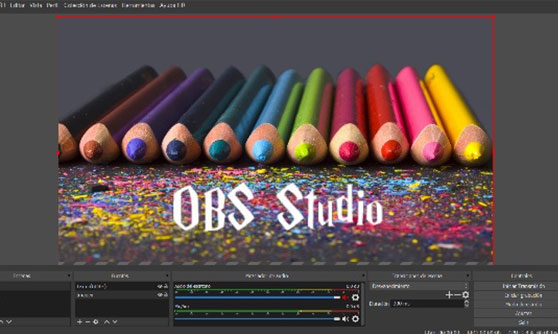
Solo tendremos que ampliarlo hasta el tamaño deseado y colocarlo arrastrándolo hasta la posición que consideremos la correcta.
Hasta ahora lo hemos montado todo en una misma escena, pero podemos crear tantas escenas como sean necesarias, de tal manera que cuando estemos grabando solo se quedará recogido aquello que aparece en la pantalla del recuadro, pudiendo cambiar de una escena a otra sin que ello aparezca en nuestra grabación.
Esto posibilita tener otras páginas abiertas enlazadas desde OBS Studio (como una pizarra blanca o páginas como ClassroomScreen que nos posibilitan escribir, dibujar, poner cronómetro, etc.). Esto hará más fácil para el alumnado cualquier explicación que quieran llevar a cabo.
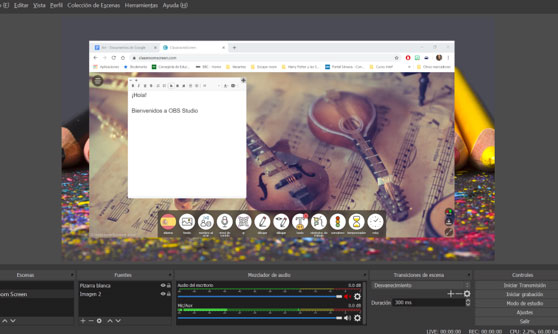
Para ello, tendremos que crear una nueva escena a la que podemos llamar Classroom Screen porque es la página que compartiremos. En dicha escena, añadida con el signo más, se selecciona captura de ventana, la cual nos pedirá establecer un nombre para el recurso, en este caso, como se puede ver en la imagen, la llamaremos pizarra blanca. De este modo, tendremos siempre organizado el trabajo a seguir, pudiendo añadir tantas capturas de ventana como necesitemos. Por ejemplo, tener abierta la página de youtube porque vamos a enlazar con algún vídeo que ya tengamos colgado o enlazar con un edpuzzle que queramos mostrar.
Es recomendable silenciar en el mezclador el sonido del teclado para que no aparezca en la locución. Además, el alumnado puede añadir música y regular el volumen de la misma, al mismo tiempo que realiza la explicación propia.
Tras la composición de las diferentes escenas, así como los recursos incluidos en cada una de ellas, solo habría que comenzar a grabar o emitir en directo.

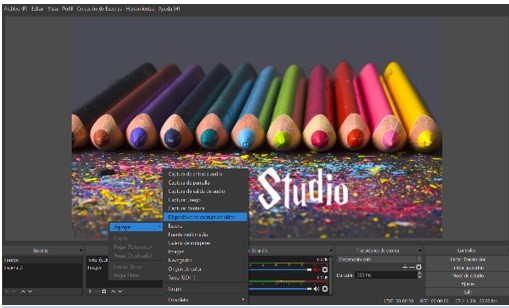
Como se puede observar, esta aplicación le permite al alumnado un amplio abanico de posibilidades para crear tanto individual como colectivamente los manuales digitales, necesarios para tutorizar su propio desarrollo educativo, desde cualquier momento del proceso. El ser una herramienta bastante intuitiva posibilita que sea asequible para alumnado desde segundo ciclo hasta universitarios. Por lo tanto, la tipología de actividades que desarrolla es muy amplia siendo adaptable a cualquier área, nivel o conocimiento.
Metodología y didáctica aplicada
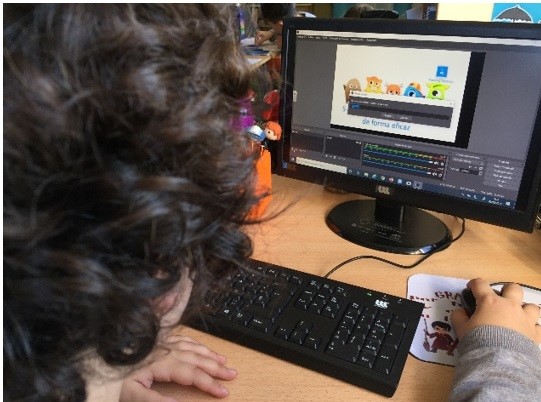
A lo largo de este artículo hacemos referencia a diversas metodologías activas dando pequeñas pinceladas sobre de qué modo puede contribuir OBS a las mismas. OBS facilita la toma de decisiones grupales, la confianza entre iguales, la asimilación de roles y responsabilidades individuales y dota al alumnado de una autogestión del tiempo, así como de autonomía e iniciativa personal.
Por otro lado, el aprendizaje no es aprendizaje si no está basado en proyectos fijados, desarrollados, generados y alcanzados desde el alumnado para sí mismo. En toda esta maquinaria, el docente debe estar presente para mentorizar, dar soporte, guiar, ayudar y evaluar. OBS genera la posibilidad de todas estas funciones, al alumnado les dota de una herramienta para hacer visible su trabajo diario, siendo en sí mismo, el proyecto a llevar cabo; y a los docentes nos posibilita economizar tiempo en el aula para dar ese soporte necesario e individualizado que requiere la educación y, además, genera evidencias suficientes para con las que evaluar tanto el desarrollo como el producto final.
Por último, da opciones para trabajar flipped classroom ya que los manuales digitales que generan serán el punto de partida de muchos otros alumnos y alumnas; además, a la hora de realizarlos con OBS Studio, el alumnado debe investigar y seleccionar la información necesaria para su creación.
Por tanto, con el uso de OBS Studio, trabajamos la expresión oral en la realización de explicaciones sobre contenidos, procesos en mecánicas de cálculo o de resolución de problemas, así como en la locución de vídeos explicativos sobre las fases a seguir del propio proyecto planteado; a su vez, trabamos la expresión escrita, ya que, previamente a la grabación o trasmisión, el alumnado deberá crear un guión, así como tener recogida la información que fuera necesaria tanto manual como digital. Por último, se trabaja la lectura, así como el análisis y comprensión de la misma; todo desde un área tan necesaria hoy en día, como es la cultura digital.
Valoración personal
Sondeando tanto la experiencia de mi alumnado, la de otros docentes, así como la mía propia; de todas las herramientas disponibles para video producciones y para emisiones en directo, OBS Studio es la más práctica, sencilla y completa para un uso adaptado a todos los niveles y edades mencionados.
Es por ello que genera una gran diversidad de oportunidades para innovar en el día a día de la mano de las metodologías activas; dando respuesta a la motivación intrínseca del alumnado en la era digital y tecnológica en que vivimos.
Un estudiante que es capaz de explicar a otro cómo realizar una suma, resolver un problema, seguir las instrucciones de la redacción de una entrevista, reflexionar sobre el necesario desarrollo sostenible, pautar los aspectos de un anuncio o el análisis morfológico de las oraciones; ese estudiante no solo ha asimilado, ha comprendido, sino que es capaz de compartirlo y haciéndolo ayuda a su igual y fomenta la educación emocional volviendo al alumnado más empático, más humano. Y, por tanto, no lo aísla, sino que usando correctamente las nuevas tecnologías le permite hoy en día, seguir conectado con sus iguales y con el planeta.
Recomendación final
Para iniciar al alumnado en el empleo de la herramienta, se sugiere que en primera instancia se lleve a cabo de manera individual, con el fin de que cada alumno y/o alumna pueda familiarizarse con la herramienta desde su propia experimentación. Dicho aprendizaje debe estar en todo momento guiado por el docente proyectando el proceso en la PDI del aula. Posteriormente, se podrán realizar los proyectos de mayor envergadura en equipos cooperativos.
Aunque se puede descargar para soporte Linux, si el alumnado cuenta con la posibilidad de instalarla en su propio PC, esto será siempre mejor elección, porque de este modo pueden seguir trabajando desde su lugar de trabajo fuera del aula y no se queda el trabajo pendiente en los ordenadores del centro, corriendo el riesgo de perder las creaciones.
Existen otras aplicaciones alternativas a OBS Studio para hacer montajes como Kinemaster, que incluye la posibilidad de creaciones con croma pero no de emitir en directo. En este sentido, podríamos utilizar Twitch Studio, que surge como competencia a OBS Studio.
Información y materiales complementarios
Enlace para acceder a la aplicación
Vídeos y manuales
- Tutorial de instalación (redactado por un adolescente)
- Vídeo tutorial OBS Studio
- Guión para vídeo producciones:
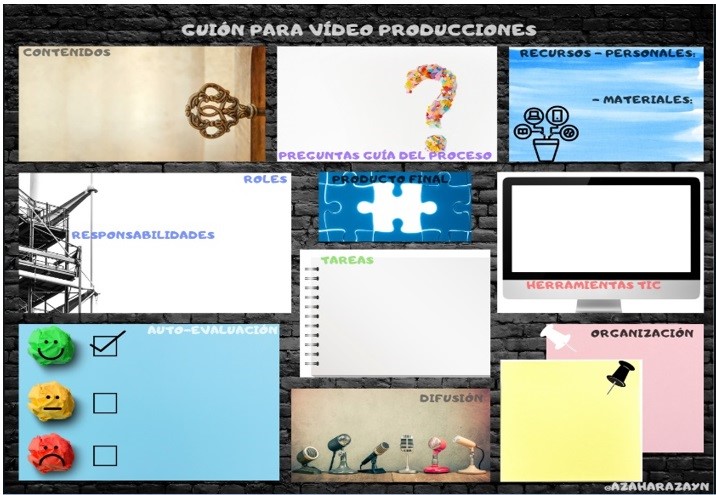
Información Copyright
“OBS Studio: cómo crear los manuales del futuro” por Azahara Zain Alburquerque Muro para INTEF
Obra publicada con Licencia Creative Commons Reconocimiento-Compartir Igual 4.0
NIPO (web) 847-19-121-5
ISSN (web) 2695-4176
DOI (web) 10.4438/2695-4176_OTE_2019_847-19-121-5
NIPO (formato html) 847-20-116-0
NIPO (formato pdf) 847-20-115-5
DOI (formato pdf) 10.4438/2695-4176_OTEpdf30_2020_847-19-134-3
___________________
Para cualquier asunto relacionado con esta publicación contactar con:
Instituto Nacional de Tecnologías Educativas y de Formación del Profesorado
C/Torrelaguna, 58. 28027 Madrid.
Tfno.: 91-377 83 00. Fax: 91-368 07 09
Correo electrónico: cau.recursos.intef@educacion.gob.es